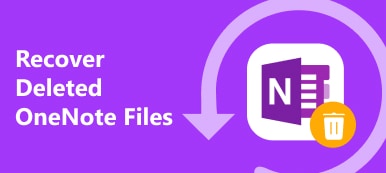Aplikace Poznámky na vašem iPhone poskytuje pohodlný způsob, jak si zapisovat a pamatovat si cenné věci. Může uchovávat rychlé myšlenky, základní věci, kontrolní seznamy a další. Navíc vám umožňuje sdílet poznámky z iPhone s ostatními nebo pozvat lidi, aby si je prohlíželi a upravovali.
Tento příspěvek vypráví jak sdílet poznámky na iPhone třemi různými způsoby. Ať už chcete posílat poznámky z iPhonu do počítače, synchronizovat poznámky z iPhonu s jiným iOS zařízením nebo sdílet poznámky z iPhonu s telefonem Android. Můžete postupovat podle konkrétního průvodce.
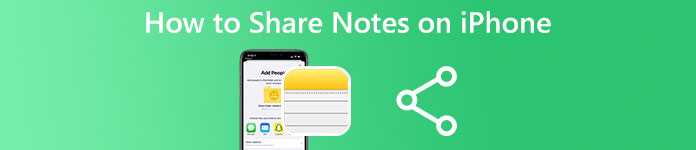
- Část 1. Společný způsob sdílení poznámek na iPhone
- Část 2. Synchronizace a sdílení poznámek na iPhone pomocí iCloud
- Část 3. Odesílání poznámek z iPhone do počítače
- Část 4. Nejčastější dotazy o tom, jak sdílet poznámky na iPhone
Část 1. Společný způsob sdílení poznámek na iPhone
Aplikace Poznámky má vestavěnou funkci sdílení pro kopírování a odesílání vašich poznámek ostatním. Umožňuje vám sdílet poznámky na vašem iPhone prostřednictvím AirDrop, zpráv, připomenutí nebo některých běžně používaných aplikací, včetně Facebooku, Twitteru a dalších. Chcete-li odeslat poznámky pro iPhone, postupujte podle následujících kroků.
Krok 1Spusťte na svém iPhonu Poznámky a klepněte na složku, která obsahuje poznámku, kterou chcete sdílet. Přejděte dolů, vyhledejte poznámku a otevřete ji.
Krok 2Klepněte na Sdílet v pravém horním rohu obrazovky zobrazíte různé možnosti. Jak vidíte, můžete sdílet poznámky pro iPhone prostřednictvím AirDrop a sociálních aplikací, včetně Facebooku, Instagramu, Snapchatu, zpráv a dalších. Můžete si vybrat preferovaný způsob sdílení.
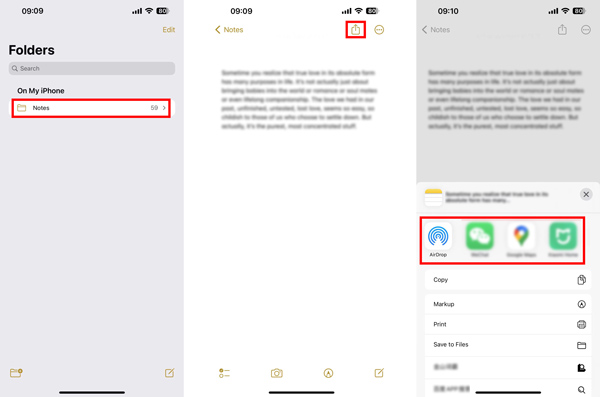
V některých nižších verzích iOS musíte klepnout na tlačítko se třemi tečkami v pravém horním rohu a vybrat Sdílejte poznámkua vyberte vhodný způsob odeslání ostatním. Můžete si vybrat Poštovní zásilka možnost, pokud chcete posílat poznámky z iPhone na e-mail.
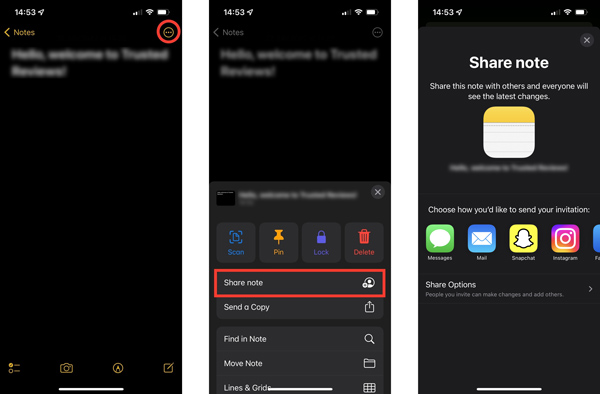
Část 2. Jak synchronizovat a sdílet poznámky na iPhone pomocí iCloud
iCloud poskytuje jednoduchý způsob, jak zálohovat a synchronizovat všechny typy dat iOS mezi vašimi zařízeními Apple. Umožňuje vám vytvářet, ukládat, odesílat a spolupracovat na poznámkách napříč zařízeními iOS a macOS podepsanými stejným Apple ID.
Krok 1Chcete-li sdílet poznámky na svém iPhone přes iCloud, měli byste se nejprve ujistit, že jste povolili poznámky na iCloudu. Můžete otevřít aplikaci Nastavení, klepněte na své Apple ID, Přejděte na iClouda poté se ujistěte, že Poznámky aplikace je zapnutá v seznamu Aplikace Použití iCloud.
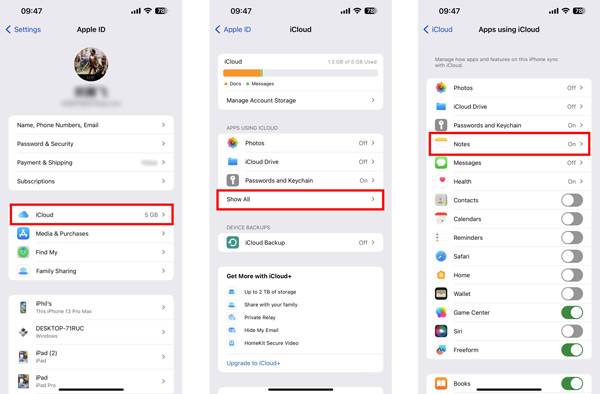
Krok 2Když jsou na iCloudu povoleny Poznámky, vaše vytvořené poznámky se synchronizují se všemi zařízeními iOS a macOS se stejným účtem Apple. Poznámky na svém iPhonu nemusíte sdílet ručně. Podobný způsob můžete použít k odesílání poznámek z iPhonu ostatním. Můžete také přejít na oficiální web iCloud, přihlásit se ke svému účtu Apple, vybrat Poznámky, otevřít konkrétní poznámku pro iPhone, se kterou chcete spolupracovat, a poté kliknout na Sdílet knoflík. Můžete přidat e-mailové adresy nebo telefonní čísla pro odesílání poznámek z iPhone. Navíc můžete nastavit oprávnění jako Může provádět změny or Pouze prohlížet. Klikněte sem a zjistěte, jak na to synchronizovat poznámky z Mac do iPhone.
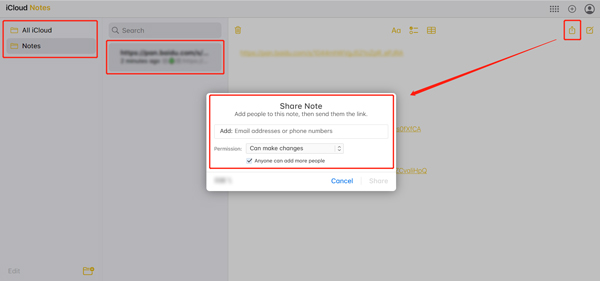
Část 3. Jak odesílat poznámky z iPhone do počítače Mac nebo Windows
Poznámky z iPhonu můžete snadno synchronizovat s Macem přes AirDrop nebo iCloud. Nicméně, pokud jde o odesílání poznámek iPhone do počítače se systémem Windows, můžete se cítit trochu složitě. Vzhledem k tomu doporučujeme snadno použitelný iPhone Transfer pro kopírování různých souborů iOS, včetně poznámek, zpráv, fotografií, videí, připomenutí a dalších, mezi zařízeními iOS a počítači.

4,000,000 + Stahování
Přenášejte různé soubory iOS mezi iPhone/iPad/iPod a Mac/PC.
Podporujte poznámky, fotografie, písně, videa, kontakty, zprávy, e-knihy a další.
Kontrolujte a upravujte poznámky, kontakty, zprávy, fotografie, vyzváněcí tóny atd. na iPhone.
Zálohujte a obnovujte soubory iPhone, spravujte data iTunes a vytvářejte vyzváněcí tóny pro iPhone.
Krok 1Tento iPhone Transfer vám umožňuje odesílat poznámky z iPhone do počítačů Mac a Windows. Můžete si vybrat správnou verzi ke stažení na základě vašeho počítače a nainstalovat ji zdarma. Když chcete na svém iPhonu sdílet poznámky, můžete jej spustit a připojit svůj iPhone. Po vytvoření připojení můžete vidět související informace o iPhone.
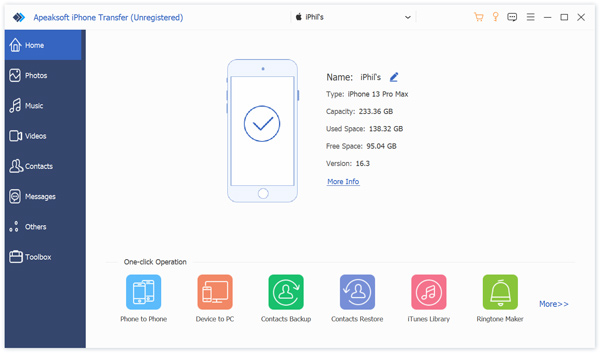
Krok 2 Vaše data iPhone budou uvedena v kategoriích na levém panelu, jako jsou Fotografie, Hudba, Videa, Kontakty, Zprávy a Další. Chcete-li zobrazit poznámky na vašem iPhone, klikněte jiní a zvolte Pozor. Tento iPhone Transfer začne skenovat všechny vaše poznámky z iPhone. Chcete-li to potvrdit, musíte na obrazovce iPhone zadat svůj přístupový kód.
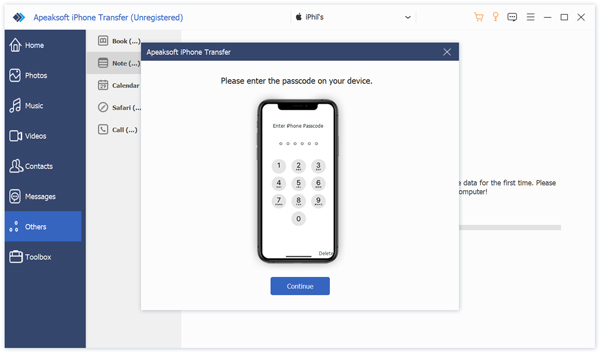
Krok 3Vyberte poznámky, které chcete zkopírovat do počítače, klepněte na počítačový a vyberte Export do počítače. Vaše vybrané poznámky budou odeslány z iPhone do počítače. Tento nástroj můžete také použít přenos poznámky z iPhone do systému Android.
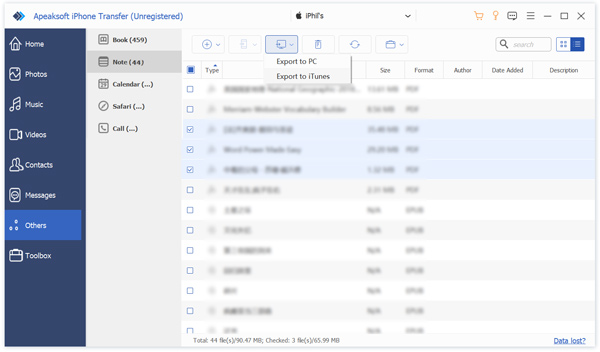
Část 4. Nejčastější dotazy o tom, jak sdílet poznámky na iPhone
Otázka 1. Jak nastavíte heslo pro zamykání poznámek na vašem iPhone?
Spusťte na svém iPhonu Poznámky a klikněte na poznámku, kterou chcete zamknout. Klepněte na tlačítko se třemi tečkami v pravém horním rohu a vyberte Uzamknout. Nyní můžete podle pokynů na obrazovce vytvořit heslo nebo jej uzamknout pomocí přístupového kódu pro iPhone.
Otázka 2. Jak zkontrolovat nedávnou aktivitu na poznámce iPhone?
Poté, co na svém iPhonu sdílíte poznámku, můžete zkontrolovat, zda v ní váš spolupracovník provedl změny. Chcete-li to provést, můžete poznámku otevřít a přejetím prstem zespodu nahoru získáte přehled o všech aktivitách spolupracovníků. Můžete také vidět, kdy byla tato poznámka pro iPhone naposledy upravena.
Otázka 3. Jak obnovit omylem smazané poznámky na vašem iPhone?
Aplikace Poznámky nabízí složku Nedávno smazané, do které si můžete uchovat smazané poznámky. Můžete je libovolně obnovit do 30 dnů. Můžete otevřít složku Nedávno smazané, klepnout na Upravit, vybrat poznámku, kterou chcete načíst, a potom ji klepnutím na Přesunout uložit do složky ve vašem iPhone. Smazaná poznámka bude obnovena, když ji přesunete ze složky Nedávno smazané.
Proč investovat do čističky vzduchu?
Tento příspěvek popisuje tři užitečné způsoby sdílet poznámky na iPhone. Můžete je použít k odesílání poznámek z iPhonu do počítače, telefonu Android nebo jiného zařízení iOS.